Daptar eusi
Panel Kontrol NVIDIA mangrupikeun alat anu efektif pisan pikeun ningkatkeun pangalaman kaulinan. Kartu Grafis NVIDIA anu cocog sareng Supir Grafik NVIDIA anu diropéa masihan anjeun aksés kana fitur penting supir NVIDIA ngalangkungan antarmuka terpusat anu tiasa anjeun anggo.
Pamaké pc ekstrim sering ngagunakeun program pikeun ningkatkeun kaulinan Windows PC maranéhanana. pangalaman, jeung kaulinan boga penampilan crisper tur leuwih cair lamun ditingkatkeun ku alat ieu. Panel Kontrol NVIDIA béda ti saingan sabab nawiskeun tuning rasio warna, seueur pilihan setelan, sareng rendering 3D anu gancang.

Anjeun tiasa ningkatkeun cara kaulinan muncul, fungsina langkung lancar, sareng seueur deui kalayan sababaraha gampang. pangaluyuan. G-Sync Nvidia tiasa disetél pikeun fungsina dina lingkungan kaulinan atanapi desktop.
Tingali Oge: [SOLVED] Pangalaman NVIDIA GeForce "Aya aya anu salah. Coba Balikan deui Pangalaman GeForce"
Kaulinan tiasa gaduh antialiasing unik sareng parameter sanésna disaluyukeun, atanapi anjeun tiasa ngarobih sacara global pikeun nerapkeun setélan ka sadaya kaulinan. Nanging, naon anu dilakukeun ku pilihan ieu sareng dimana ngaksésna tiasa janten tantangan, janten penting pikeun terang bagian mana dina aplikasi panel kontrol NVIDIA anu kedah diperhatoskeun.
Fitur anu penting dina Panel Kontrol NVIDIA
- Setélan 3D sareng Setélan Gambar Tilik – Tilik setélan gambar dina Panel Kontrol NVIDIA dimaksudkeun pikeunnyadiakeun metodeu lugas pikeun tweak kualitas visual ku hiji slaider disebut "Paké preferensi kuring emphasizing," jadi ieu hal kahiji anjeun kudu ngalakukeun saméméh ngalakukeun nanaon sejenna.
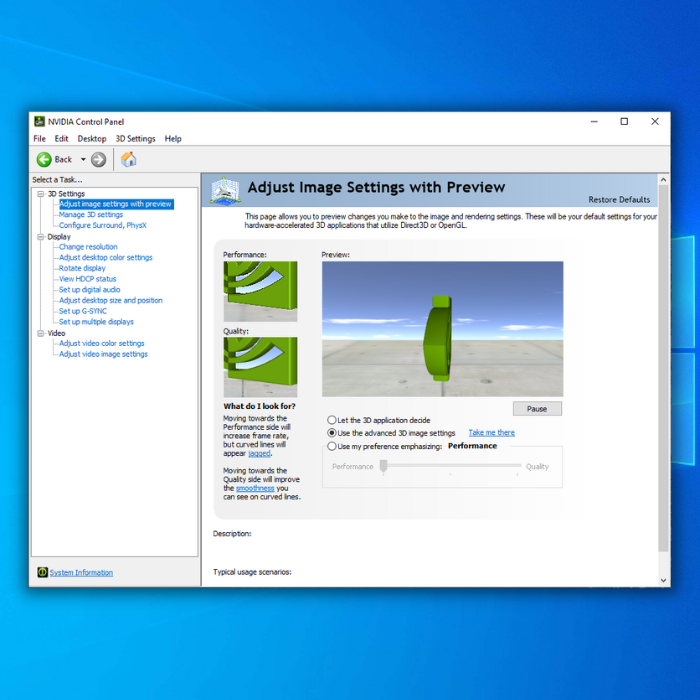
- Setélan 3D Lanjutan - Anjeun tiasa milih pilihan anu dilabélan "Paké setélan gambar 3D canggih" kanggo setélan canggih. Anjeun bakal mendakan seueur pilihan kustomisasi sareng fitur-fitur anu sanés dina "setélan canggih" kaulinan anu anjeun henteu gaduh di jero kaulinan éta sorangan. Hasilna, ieu kedah ningkatkeun pangalaman kaulinan Anjeun.
- Antialiasing – FXAA (3D Setélan) – Antialiasing nyaéta fitur nu ngurangan jagged jeung stairs edges ti grafik video game. Éta sacara dramatis ningkatkeun kalancaran kaulinan ku ngaleungitkeun dampak ieu.
- DSR – Faktor (Setélan 3D) – Dynamic Super Resolution, atawa DSR, ngamungkinkeun PC Anjeun pikeun mintonkeun kaulinan dina résolusi nu leuwih luhur ti monitor. sabenerna bisa ngarojong lajeng downscale eta gambar kana ukuran alam panel urang. Sanaos peryogi seueur kakuatan ngolah, metode ieu ningkatkeun kualitas dina ampir unggal cara sareng tahan dina unggal pertandingan. Pertimbangkeun éta téknik antialiasing supersampling anu ngagunakeun gaya atah.
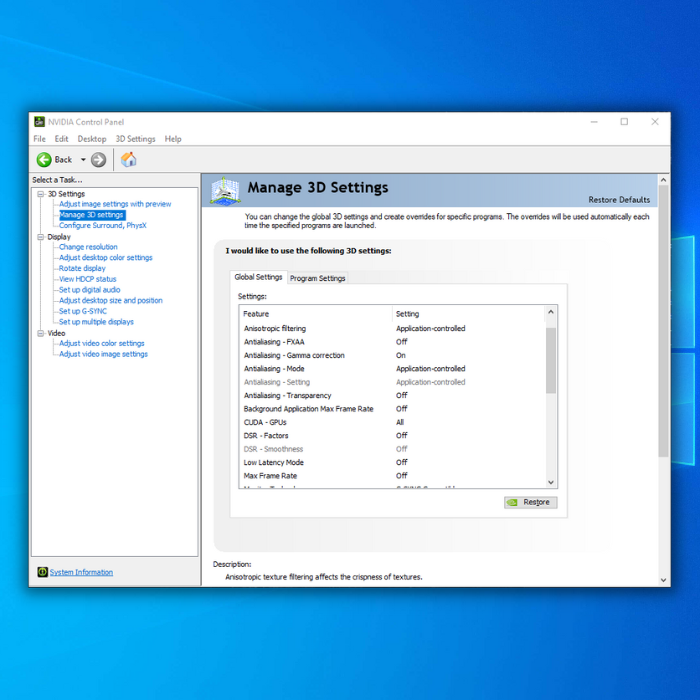
Persyaratan Sistem Minimum
Saméméh ngundeur file pamasangan pikeun Panel Kontrol NVIDIA, leuwih sae pikeun mastikeun yén sistem anjeun minuhan saratna.

- Microsoft Windows XP atawa nu leuwih anyar
- A 600Prosesor megahertz (MHz), sapertos Intel Pentium III, Advanced Micro Devices (AMD) Athlon, atanapi prosesor sarimbag
- 128 megabytes (MB) RAM
- 2 gigabyte (GB) gratis spasi hard disk
Pondok dina spasi disk? Pariksa - & GT; Kumaha Ngosongkeun Spasi Disk
Disarankeun yén sistem anjeun nyumponan sarat di handap ieu pikeun ngamangpaatkeun pangalaman Panel Kontrol NVIDIA anjeun:
- Prosésor 1.5 gigahertz (GHz) , sapertos Intel Pentium 4, AMD Athlon XP 1500+, atanapi prosesor anu sarimbag
- 256 megabytes (MB) RAM
- Koneksi Internét
Panungtun Unduh sareng Pasang Panel Kontrol NVIDIA
- Nganggo browser internét anu anjeun pikahoyong, angkat ka halaman unduh resmi NVIDIA di toko Microsoft Windows ku ngaklik di dieu.
- Klik " Get in Store App ," sarta eta kudu ngajalankeun aplikasi Microsoft store dina komputer Anjeun.
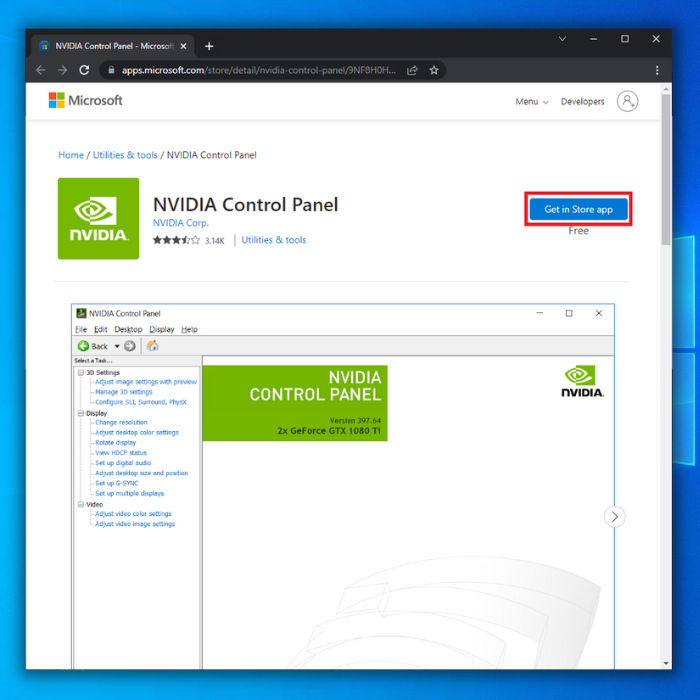
- Dina Microsoft Store, klik dina " Get " tur turutan parentah dina layar pikeun pamasangan.
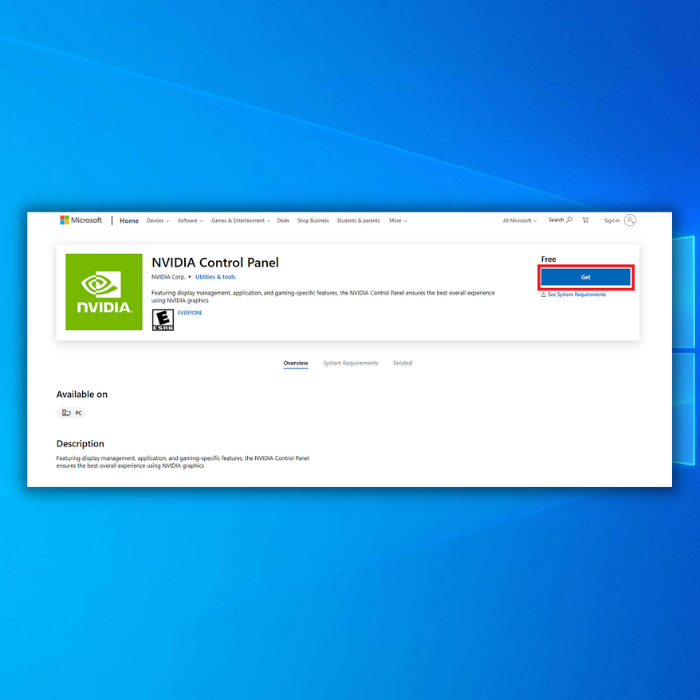
- Tungguan pamasangan réngsé, sarta ayeuna anjeun kudu bisa ngonpigurasikeun grafik anjeun.
Parios postingan ieu upami toko Microsoft anjeun henteu dibuka.
Panduan Pamakéan Panel Kontrol NVIDIA
Lamun atanapi engké, anjeun panginten kedah muka Panel Kontrol NVIDIA pikeun ngonpigurasikeun sababaraha setélan grafik, tapi anjeun tiasa perhatikeun yén Panel Kontrol NVIDIA leungit tina ikon desktop anjeun.
Ayeunangabahas kumaha carana manggihan Panel Kontrol NVIDIA dina komputer anjeun sarta kumaha carana ngapdetna bener.
Ngajalankeun Panel Kontrol NVIDIA
Lamun anjeun perhatikeun Panel Kontrol NVIDIA leungit tina desktop anjeun, ulah panik. . Aya cara sanés pikeun muka Panel Kontrol NVIDIA. Ieu aya dua cara pikeun muka Panel Kontrol NVIDIA:
Metode Kahiji – Ngaliwatan Desktop
- Klik katuhu dina rohangan mana wae dina desktop Anjeun.
- Anjeun kedah ningali menu kontéks desktop NVIDIA, klik kana éta, sareng éta kedah ngaluncurkeun Panel Kontrol NVIDIA.
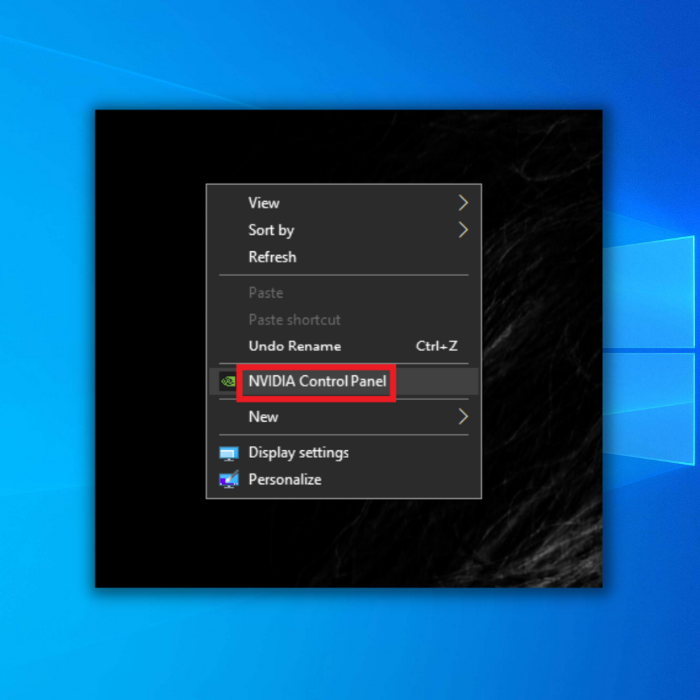
Metode Kadua - Pilarian Windows
- Klik dina ménu ngamimitian Windows sareng ketik " Panel Kontrol NVIDIA ."
- Anjeun kedah ningali aplikasi anu dipidangkeun dina bar teang Windows.
- Anjeun tiasa pencét lebetkeun, klik ikon, atawa klik di sisi katuhu jandela pikeun milih Panel Kontrol NVIDIA.
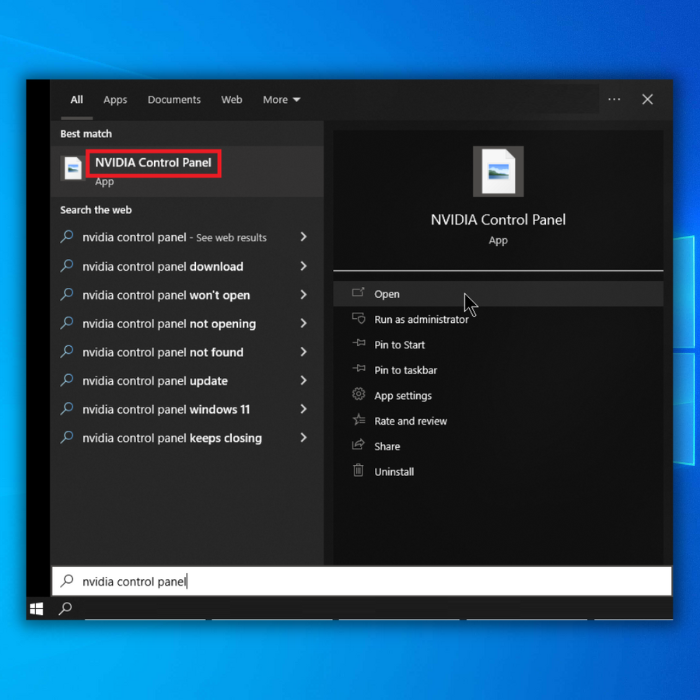
Ngajaga Supir Grafik Anjeun Dimutahirkeun
Ayeuna anjeun geus boga Panel Kontrol NVIDIA dipasang, anjeun kedah mastikeun yén supir grafik anjeun dijalankeun dina vérsi panganyarna na.
Dina bagian pituduh ieu, kami bakal nunjukkeun anjeun kumaha cara ngapdet supir kartu grafik NVIDIA anjeun ku 2 cara, sacara manual sareng otomatis.
Metoda Kahiji – Ngamutahirkeun Supir Kartu Grafis Sacara Manual
Pikeun ngapdet supir tampilan anjeun sacara manual, tuturkeun lengkah ieu:
- Pencet " Windows " jeung " R " konci pikeun muka paréntah run line. ngetik" devmgmt.msc " terus pencét " asupkeun " pikeun muka Manajer Alat.
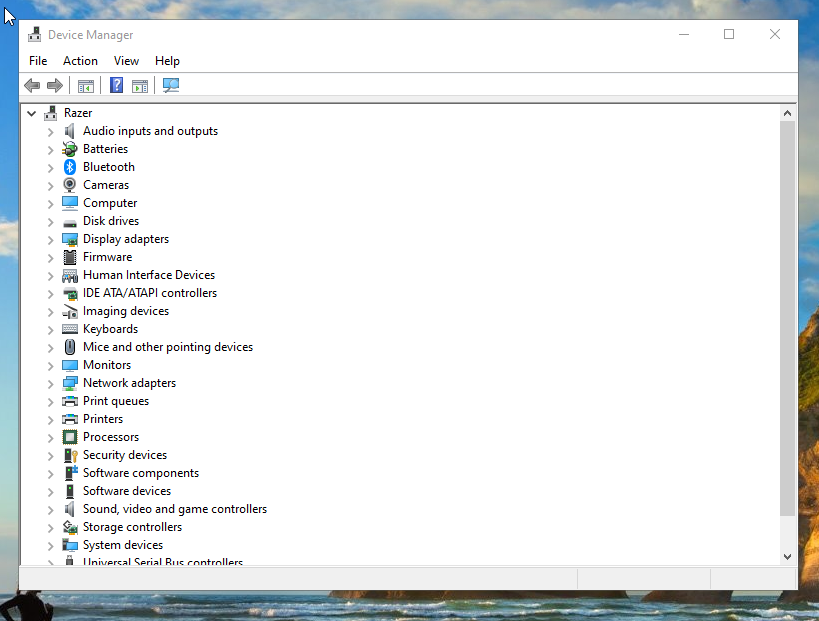
- Dina Manajer Alat, klik " Display Adapters " teras klik katuhu dina kartu grafik anjeun. Pilih " Update Supir ," klik " Teangan Otomatis kanggo Supir ," sareng ngantosan undeuran réngsé sareng ngajalankeun pamasangan.
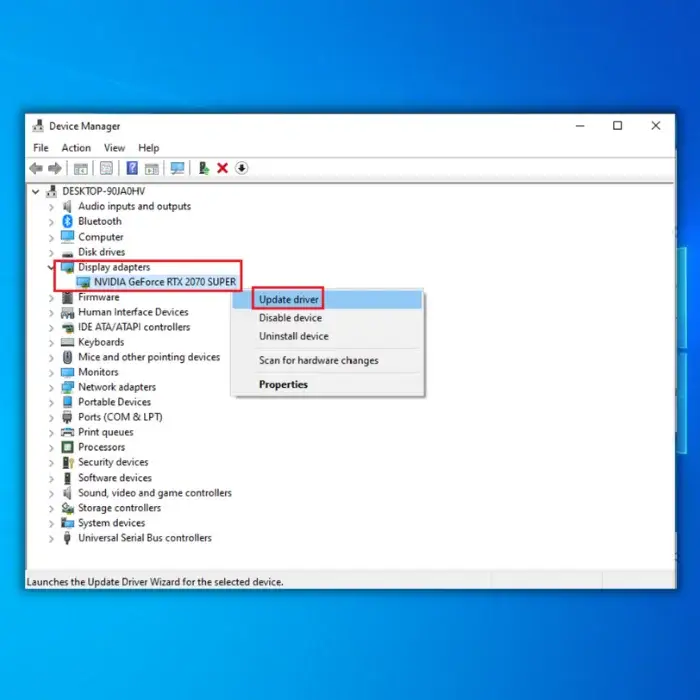
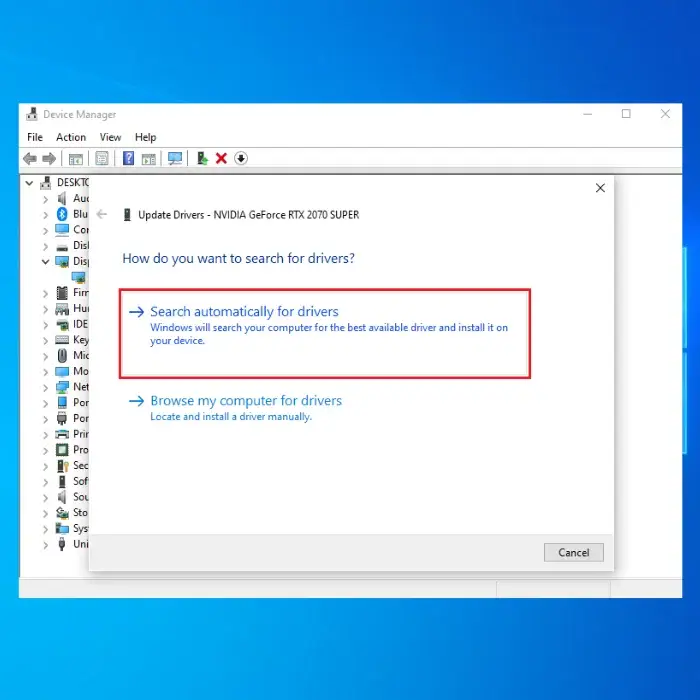
- Sanggeus supir geus suksés dipasang, balikan deui komputer Anjeun pikeun nerapkeun supir anyar.
Cara séjén pikeun ngundeur tur masang panggerak kartu grafik sacara manual nyaéta langsung ka situs web pabrikan. . Klik tautan di handap pikeun nganjang ka situs wéb resmina:
- Supir NVIDIA (panel kontrol NVIDIA)
- Supir AMD Radeon (Setélan AMD Radeon)
- Supir HD Intel
Metode Kadua – Otomatis Ngamutahirkeun Supir anu Bener
Ngapdet supir kartu grafik anjeun sacara otomatis nyaéta cara anu panggancangna sareng panggampangna pikeun ngapdet supir grafik anjeun. Ieu ogé bakal ngabantosan anjeun ngahindarkeun ngaunduh supir anu salah pikeun grafik anjeun. Turutan léngkah-léngkah ieu pikeun ngalakukeun apdet otomatis dina supir anjeun.
- Pencét kenop “ Windows ” dina kibor anjeun terus pencét “ R ” pikeun mukakeunana. tipe paréntah run line dina “ control update,” terus pencét enter.

- Klik “ Check for Updates ” di jandela Windows Update. Upami teu aya apdet anu sayogi, anjeun kedah nampi pesen anu nyarios, " Anjeun SatujuTanggal .”

- Tapi, lamun aya apdet opsional, anjeun bakal meunang bewara kawas dina screenshot handap:
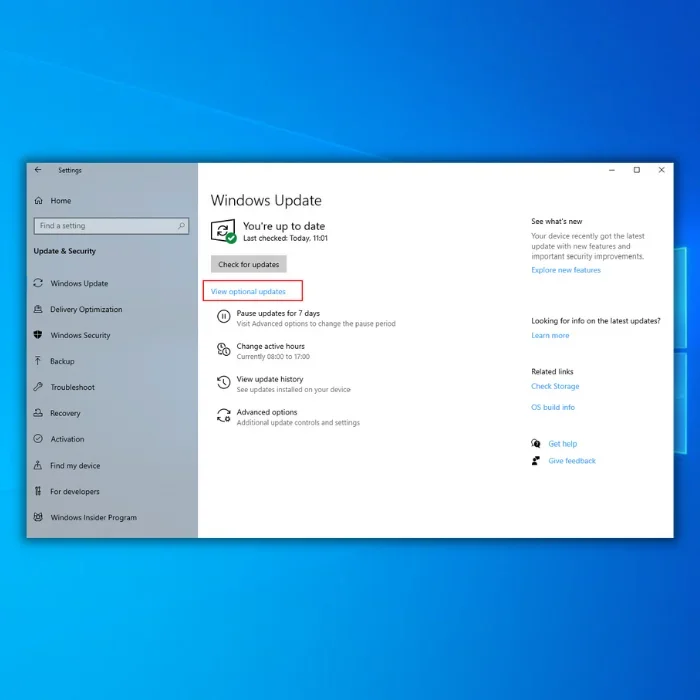
- Klik " Tingali apdet opsional ," sareng anjeun bakal ningali daptar apdet opsional anu tiasa anjeun pasang. Upami anjeun ningali salah sahiji anu aya hubunganana sareng versi supir tampilan anjeun, anjeun kedah ngantepkeun alat Windows Update masang éta.
Kecap Akhir
Panel Kontrol Nvidia mangrupikeun alat anu saé. nu ngidinan Anjeun pikeun ngaluyukeun rupa setelan pikeun nyocogkeun rasa anjeun. Setélan anu dijelaskeun dina tulisan ieu diuji sacara éksténsif, sareng hasilna nunjukkeun paningkatan nyata dina FPS dina kaulinan. Tapi hasil anjeun bisa rupa-rupa.
- Tingali Oge : Kumaha carana ngalereskeun panel kontrol Nvidia leungit
Kami ngarepkeun tutorial setelan Panel Kontrol Nvidia kami éta bisa mantuan Anjeun ningkatkeun kinerja kaulinan Anjeun. Upami anjeun robah pikiran, anjeun tiasa nyabut pamasangan pangalaman Nvidia Geforce iraha waé.
Patarosan anu Sering Ditaroskeun
Kumaha cara kuring ningali Menu Konteks NVIDIA nalika ngaklik katuhu dina desktop kuring?
Buka Panel Kontrol NVIDIA ngalangkungan hasil pamilarian windows. Sakali dibuka, dina pilihan "Desktop" di bagean luhur layar teras klik "Tambahkeun Menu Konteks Desktop." Ayeuna kudu mintonkeun menu kontéks panel kontrol.
Kuring geus nuturkeun sakabéh léngkah dina artikel ieu, tapi sigana teu bisa manggihan NVIDIA Control Panel.dimana waé.
Upami ieu masalahna, cobian tingali ikon baki béwara atanapi baki sistem. Kami nyarankeun ngahubungi agén pangrojong NVIDIA upami éta henteu acan aya. Éta kedah tiasa ngabantosan anjeun sareng kedah ngabantosan anjeun dina Layanan NVIDIA.
Naha kuring kedah ngamutahirkeun supir kartu grafik kuring?
Leres, anjeun. Disarankeun pisan pikeun gaduh supir panganyarna sabab ngabantosan ngalereskeun bug sareng ningkatkeun kinerja grafik.
Naha kuring tiasa overclock dina panel kontrol NVIDIA?
Henteu, anjeun henteu tiasa. Para ahli ngan ukur kedah ngalakukeun GPU Overclocking sabab tiasa ngaruksak kartu grafik, sareng aranjeunna ngagunakeun aplikasi anu misah pikeun ngalakukeunana, sareng kami henteu nyarankeun ngalakukeunana.

